Клиент облачного хранилищаOneDrive предустановлен во всех версиях Windows 11 и 10, глубоко интегрирован в операционную систему и запускается автоматически при входе пользователя. Если вы не используете облачное хранилище Microsoft (бесплатно доступно 5 Гб облачного хранилища), клиент OneDrive можно отключить, полностью удалить из профилей всех пользователей и отключить автоустановку в новые профили.
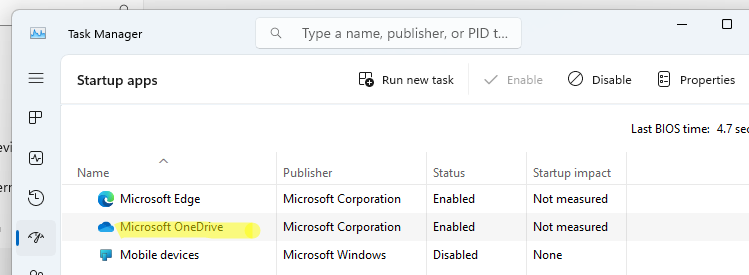
Удаление клиента OneDrive в Windows
В Windows 11 и последних билдах Windows 10, OneDrive это классическое win32 приложение, которое может быть удалено с помощью стандартных инструментов.
Удалить OneDrive можно из панели управления Settings -> Apps-> Installed Apps. Найдите клиент Microsoft OneDrive в списке установленных программ и нажмите Uninstall.
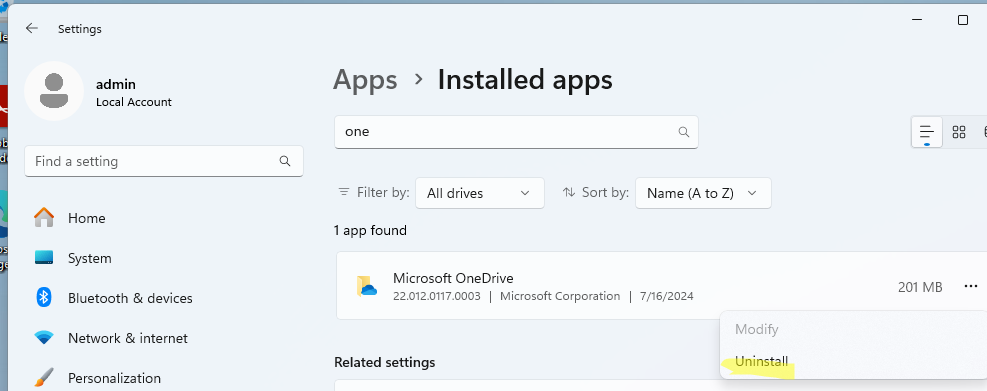
winget uninstall OneDriveSetup.exe

Однако это удалит OneDrive только из профиля текущего пользователя (в случае winget на это указывает ошибка Uninstall failed with exit code: 2147747483). Дело в том, что есть две версии клиента OneDrive:
- Per-User версия OneDrive, которая устанавливается в профиль каждого пользователя (в дальнейшем она обновляется и удаляется независимо). Это версия по-умолчанию используется в Windows, не требует прав администратора для установки. Исполняемые файлы и файлы per-user версии OneDrive хранятся в профиле каждого пользователя в папке
%localappdata%\Microsoft\OneDrive. - Per-Machine версия OneDrive, которая устанавливается один раз (в папку
c:\Program Files (x86)\Microsoft OneDrive) и используется всеми пользователями компьютера. Для удаления этой версии используется командаC:\Windows\System32\OneDriveSetup.exe /uninstall /allusers
Per-User клиент OneDrive устанавливается в профиль каждого пользователя при первом входе в Windows. Чтобы полностью удалить OneDrive с компьютера, придется войти под каждым пользователем и выполнить удаление.
Чтобы предотвратить установку OneDrive в профили новых пользователей, нужно отменить разовое задание установки в реестре профиля Default, который используется в качестве шаблона для создания профилей новых пользователей.
- Откройте редактор реестра
- Выберите File -> Load Hive
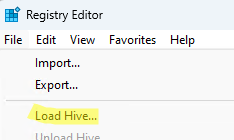
- Выберите файл C:\Users\Default\NTUSER.DAT, укажите произвольное имя под которым нужно смонтировать эту ветку в реестра (Default_profile) в этом примере
- Перейдите в раздел
HKLM\{Ваша_ветка}\SOFTWARE\Microsoft\Windows\CurrentVersion\Run - Удалите задание автозапуска OneDriveSetup (которое запускает загрузку и установку клиента
C:\Windows\System32\OneDriveSetup.exe /thfirstsetup)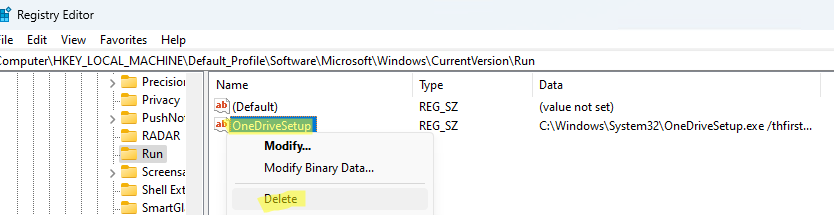
- Чтобы сохранить изменения в профиле Default, нужно выгрузить ветку с помощью опции File -> Unload Hive

- Теперь клиент OneDrive не будте устаналиваться при входе новых пользователей.Эти действия можно автоматизировать с помощью команд:
reg load "hku\Default" "C:\Users\Default\NTUSER.DAT"
reg delete "HKEY_USERS\Default\SOFTWARE\Microsoft\Windows\CurrentVersion\Run" /v "OneDriveSetup" /f
reg unload "hku\Default
Если вы используете собственный установочный образ Windows, вы можете предотвратить автоустановку OneDrive, внеся изменнеия в установочный intall.WIM образ Windows. Удалите параметр OneDriveSetup из указанной выше ветки реестра в файле ntuser.dat профиля Default.
Отключить OneDrive в Windows 11
Если вы не хотите полностью удалять OneDrive, можно отключить его автоматический запуск и скрыть элементы в проводнике. Для этого:
- Откройте Task Manager, перейдите на вкладку автозагрузки (Startup Apps) и отключите автоматический запуск приложения OneDrive.exe
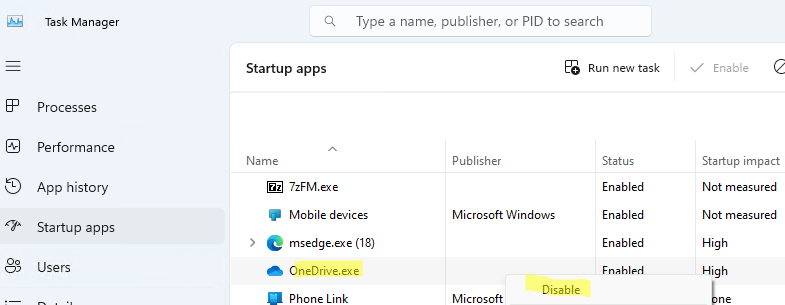
- Затем откройте редактор локальной GPO (
gpedit.msc), перейдите в Computer Configuration -> Administrative Templates -> Windows Components -> OneDrive. Включите политику Prevent the usage of OneDrive for file storage.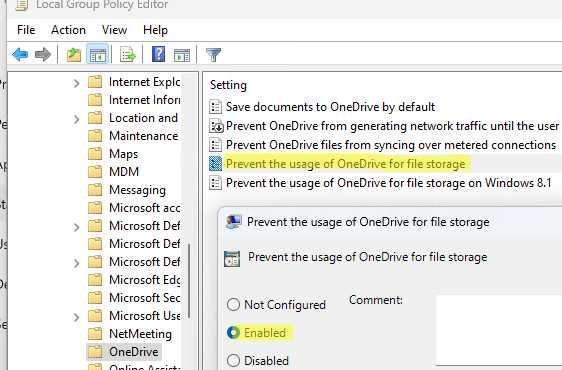 Это скроет элементы интеграции OneDrive в проводнике Windows.
Это скроет элементы интеграции OneDrive в проводнике Windows. - Иконку OneDrive нужно скрыть в панели навигации Windows. Для этог нужно создать REG_DWORD параметр реестра System.IsPinnedToNameSpaceTree со значением 0 в веткe
HKEY_CLASSES_ROOT\CLSID\{018D5C66-4533-4307-9B53-224DE2ED1FE6}











Microsoft рекомендует такой порядок действий по удалению OneDrive:
Taskkill.exe /F /IM "OneDrive.exe"
Taskkill.exe /F /IM "Explorer.exe"
if (Test-Path "C:\\Windows\\System32\\OneDriveSetup.exe") { Start-Process "C:\\Windows\\System32\\OneDriveSetup.exe" -ArgumentList "/uninstall" -Wait }
if (Test-Path "C:\\Windows\\SysWOW64\\OneDriveSetup.exe") { Start-Process "C:\\Windows\\SysWOW64\\OneDriveSetup.exe" -ArgumentList "/uninstall" -Wait }
Remove-Item -Path "C:\\Windows\\ServiceProfiles\\LocalService\\AppData\\Roaming\\Microsoft\\Windows\\Start Menu\\Programs\\OneDrive.lnk" -Force
Remove-Item -Path "C:\\Windows\\ServiceProfiles\\NetworkService\\AppData\\Roaming\\Microsoft\\Windows\\Start Menu\\Programs\\OneDrive.lnk" -Force
Start-Process C:\\Windows\\System32\\Reg.exe -ArgumentList "Load HKLM\\Temp C:\\Users\\Default\\NTUSER.DAT" -Wait
Start-Process C:\\Windows\\System32\\Reg.exe -ArgumentList "Delete HKLM\\Temp\\SOFTWARE\\Microsoft\\Windows\\CurrentVersion\\Run /v OneDriveSetup /f" -Wait
Start-Process C:\\Windows\\System32\\Reg.exe -ArgumentList "Unload HKLM\\Temp" -Wait
Start-Process -FilePath C:\\Windows\\Explorer.exe -Wait
В последней строке аргумент -Wait лишний
Господи храни тебя бог! Неделю искал как востановить удалённый One Drive и нашёл! Большое спасибо
One Drive хуже вируса))